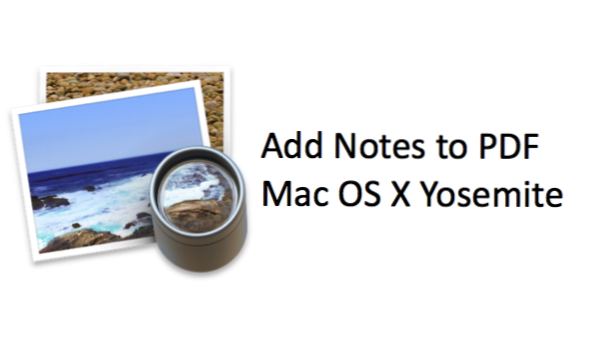
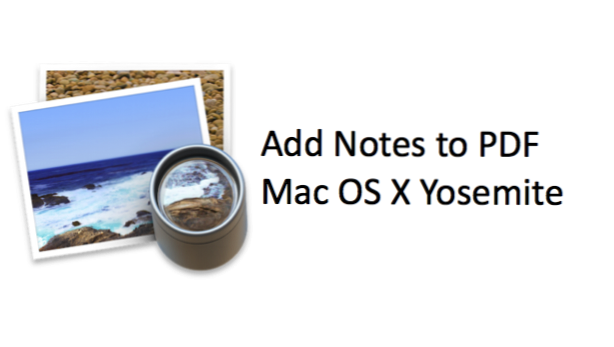
En un tutorial anterior, expliqué cómo agregar cuadros de texto a archivos PDF mediante Vista previa, la aplicación predeterminada de Mac para ver archivos PDF y otros archivos. Agregar notas con Vista previa es muy similar a agregar cuadros de texto. La principal diferencia es que las notas se minimizan en un cuadrado pequeño. Haz clic en el cuadrado para mostrar la nota completa. Esto es útil si desea anotar un PDF en gran medida sin crear un documento desordenado. Tiene la opción de imprimir su PDF con las notas que se muestran en el margen.
Use la aplicación de vista previa de Mac para agregar notas a un archivo PDF
1.Abra el documento PDF en Vista previa, y luego abra elBarra de herramientas de marcado haciendo clic en el icono de la caja de herramientas de la barra de herramientas principal.
2.para agregar un Nota, haga clic en el icono en la barra de herramientas de marcado que parece una nota adhesiva como se muestra a continuación. La nota aparecerá en el centro de su PDF. Escribe lo que quieras. Puedes hacerlo todo lo que quieras; el área de la nota se expandirá automáticamente para adaptarse a su texto. Haga clic en cualquier lugar fuera de la caja cuando haya terminado.
3.Movimientosu nota alrededor haciendo clic y arrastrándolo. Me gusta mantener mis notas en el margen junto a la línea de texto a la que corresponden.
4.a ver o editarsu nota, haga doble clic en ella o encienda Aspectos destacados y vista de notas. Haga esto haciendo clic en el Ver menú en la esquina superior izquierda de la ventana y haciendo clic en Destacados y notas. Esto creará un panel en el lado izquierdo de la ventana con una lista de todos los aspectos destacados y las notas que ha agregado al PDF. Puede hacer clic en una lista de notas y editarla, o presionar Eliminar en su teclado para eliminarla.
5.aimpresión sus notas, haga clic archivo> imprimiro pulse comando-P. En el cuadro de diálogo de impresión, marque la casilla paraMostrar notas. Esto creará un margen en el lado izquierdo de la página impresa que mostrará las notas escritas en la página.

